Tampilan pertama android 12 memang sudah terlihat meskipun sebatas developer preview yang artinya mash dalam tahapan beta. Dengan kata lain, versi terbaru dari sistem operasi android ini kemungkinan belum akan tersedia untuk publik dalam beberapa bulan mendatang. Namun jika Kamu tak sabar dan ingin segera mencicipnya, berikut cara instal android 12 developer preview untuk Google Pixel-mu.
Langkah-Langkah Cara Instal Android 12 Developer Preview
Perlu Kamu ketahui bahwa android 12 versi developer preview ini kemungkinan masih belum cukup stabil untuk penggunaan harian. Maka dari itu, Kamu hanya boleh menginstal dengan catatan risiko Kamu tanggung sendiri, ya? Tulisan tentang cara instal android 12 developer preview ini akan membantumu untuk memasang versi pratinjau OS terbaru tersebut tanpa melakukan full wipe perangkat.
Sebelum lebih lanjut, Kamu harus memastikan bahwa ADB and Fastboot tools telah terinstal di komputer dan dapat berjalan dengan baik dalam menghubungkan perangkat dengan komputer atau laptop. Nah, secara lebih detail, berikut langkah-langkah yang perlu Kamu lakukan:
Download Android 12
Pada dasarnya ada 2 cara untuk memasang android 12 di perangkat Pixel-mu. Cara pertama dengan memasang Factory Image yang artinya akan menghapus data di ponsel. Sementara cara kedua yang akan dibahas kali ini, yaitu dengan menggunakan file update Over the Air (OTA) yang akan memasang pembaruan di perangkat tanpa menghapus apapun.
Kamu bisa mengunduh file beta OTA dari situs penyedia full OTA milik Google yang berisi berbagai unduhan file OTA untuk sideload, termasuk android 12. Dalam situs tersebut, silakan Kamu cari file OTA android 12 yang sesuai dengan perangkat yang Kamu gunakan mulai dari Google Pixel 3, Google Pixel 3 XL, Pixel 3a, Pixel 3a XL, Pixel 4, Pixel 4 XL, Pixel 4a, Pixel 4a 5G dan Pixel 5. Untuk perangkat original Google Pixel, Pixel XL dan Pixel 2, Pixel 2 XL tidak tersedia.
Masuk ke Recovery mode
Setelah file OTA berhasil Kamu dapatkan, silakan mulai ulang perangkat Google Pixel-mu ke Recovery mode (matikan ponsel, tekan tahan tombol Power dan tombol volume Down secara bersamaan hingga ponsel menampilkan Bootloader-nya). Mode ini menampilkan android yang tergeletak pada layar.
Pilih opsi Recovery mode dengan menggulir pilihan menggunakan tombol volume dan mengonfirmasi pilihannya menggunakan tombol Power. Pilihan cara lain, Kamu juga bisa menggunakan command reboot recovery dari komputer yang telah terinstal ADB dan terhubung ke Google Pixel.
Sebelum masuk ke mode recovery, ponsel akan menampilkan android yang tergeletak bersama tanda seru di atasnya. Setelah Kamu berada di tampilan ini, tekan tombol Power dan volume Up bersamaan dan tahan sekitar 1 detik saja. Setelah melepas kedua tombol ini, Kamu akan masuk ke mode Recovery.
Masuk ke mode ADB sideload
Menggunakan tombol volume, gulir ke pilihan Apply update from ADB lalu konfirmasi pilihanmu menggunakan tombol Power. Jangan kaget jika mendapati ponselmu dalam keadaan layar blank. Ikuti petunjuk teks yang ditampilkan di bagian bawah layar ponsel untuk melakukan sideload file OTA.
Menghubungkan Perangkat ke Komputer yang telah terpasang ADB and Fastboot tools
Seperti yang disebutkan sebelumnya, Kamu akan memerlukan ADB and Fastboot tools untuk melakukan transfer android 12 ke perangkat. Kamu bisa mengunduh ADB and Fastboot tools ini dari website Android Developer atau menggunakan Universal ADB Driver yang dikembangkan oleh ClockWorkMode.
Memasukkan Sideload Command
Setelah semua siap, sekarang Kamu bisa melakukan sideload file OTA tersebut dari laptop ke ponsel. Untuk pengguna Windows, pastikan Kamu mengarahkan Command Prompt ke folder ADB tools dan menginput perintah di adb sideload. Sementara untuk pengguna MacOS atau linux, Kamu bisa menggunakan command “cd” dan “ls” untuk memastikan bahwa Terminal mengarah ke folder yang tepat dan input di ./adb sideload.
Selanjutnya, Kamu bisa menginput nama file dari folder .zip yang sudah Kamu download dari Google (langkah 1 di atas). Setelah inputmu benar, tekan Enter untuk memulai prosesnya. Jika semua berjalan dengan benar, Kamu akan melihat beberapa dialog di layar komputer dan ponsel yang mengindikasikan jalannya proses sideload dan proses pemasangan.
Reboot Ponsel
Setelah instalasi OTA selesai, Kamu akan dibawa kembali ke mode Recovery. Dari opsi yang ditampilkan pada layar tersebut, Kamu bisa memilih opsi Reboot now (scrool down menggunakan tombol volume dan konfirmasi pilih menggunakan tombol power).
Baca juga: Mengintip Fitur Baru Android 12 Pada Developer Preview 2
Demikianlah urutan langkah-langkah cara instal android 12 developer preview di ponsel Google Pixel yang bisa Kamu coba sekarang juga. Meskipun cara ini tidak menghapus data di ponselmu, akan lebih baik jika Kamu melakukan backup terhadap data penting terlebih dahulu. Hal ini memang selalu ditekankan untuk berjaga-jaga seandainya terjadi masalah. Selamat mencoba.

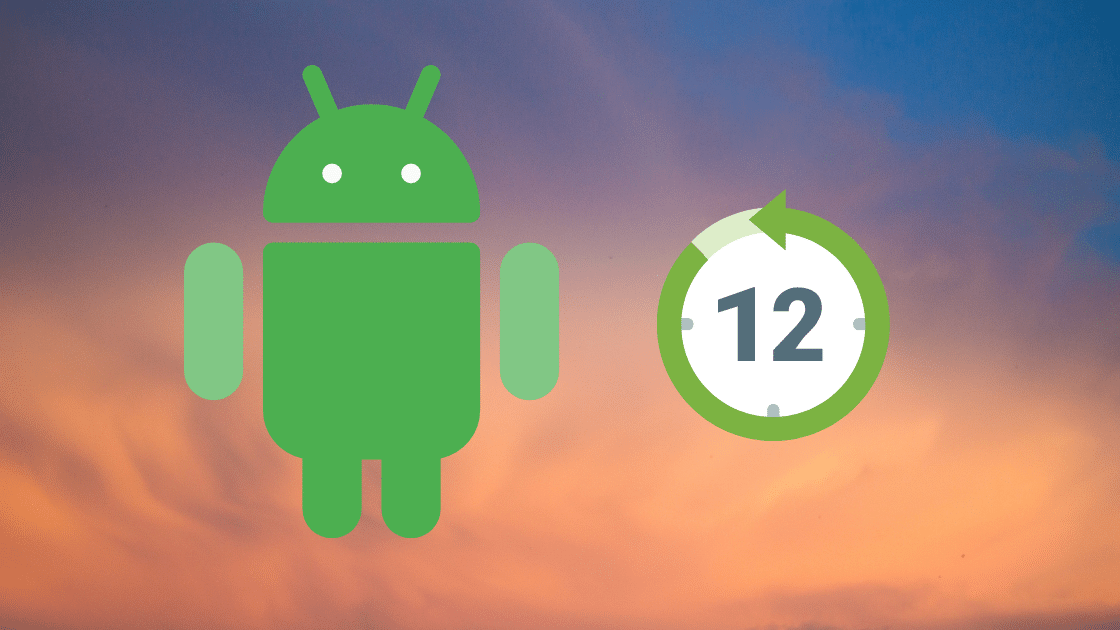









Leave a Comment